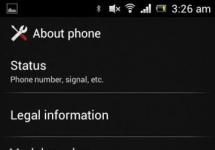Много потребители са се сблъсквали със ситуация, при която след манипулиране на системни файлове мобилното устройство започва да се забавя значително или да отговаря на някои команди по напълно нетипичен начин.
В повечето случаи, когато се появят подобни симптоми, може да помогне така нареченото „Hard Reset“. Това не е нищо повече от нулиране на системата до фабричните настройки.
Разбира се, това няма да върне изтрити файлове или да възстанови модифицирани файлове, но ще върне някои системни настройки към нормалното и ще премахне ненужните файлове, които влияят на производителността.
Преди да извършите възстановяване на фабричните настройки, направете резервно копие на всички важни потребителски данни (контакти, снимки и др.)
Възстановяване на фабричните настройки от системното меню
Най-лесният начин да извършите „Hard Reset“ на Huawei е да стартирате съответната функция в системните настройки. За да направите това ви трябва:
- отидете на настройките;
- изберете „Архивиране и нулиране“;
- Кликнете върху „Нулиране на настройките“ и се съгласете с предупреждението.
След това системата ще се рестартира и ще се появи началният екран на Google.
„Hard Reset“ чрез менюто за възстановяване
Този метод може да помогне, ако системата откаже да стартира. За да направите това ви трябва:
- влезте в менюто за възстановяване (на повечето устройства това може да стане чрез задържане на клавишите за захранване и увеличаване на звука);
- изберете елемента „Изтриване на данни / възстановяване на фабричните настройки“ в менюто;
- съгласен с избора.
След като извършите нулирането, вашето устройство Huawei ще ви подкани да рестартирате.
“Hard Reset” - метод с три бутона
Това е най-радикалният начин за извършване на „Hard Reset“. За да го завършите, трябва:
- задръжте бутона за захранване и двата бутона за сила на звука;
- след като се появи логото с името на модела на устройството, трябва да освободите клавиша за захранване (клавишите за сила на звука не могат да бъдат освободени);
- изчакайте, докато устройството се рестартира отново и отпуснете бутоните за сила на звука.
Ако искате да получите напълно работеща система, поставете папката „dload“ с фърмуера на карта с памет, преди да изпълните един от методите и да я инсталирате в устройството. След това, когато рестартирате, автоматичното инсталиране на фърмуера ще започне и ще получите устройство, наистина възстановено до фабричното му състояние.
Huawei Honor 8 бързо набира популярност на руския пазар на мобилни устройства. Този смартфон беше представен през юли 2016 г., но беше пуснат в продажба в страните от ОНД сравнително наскоро.
Honor 8 се счита за смартфон от среден клас сред устройствата на Huawei. Въпреки това, той идва с първокласен стъклен дизайн и мощни функции. Ако не сте готови да купувате мобилни устройства от съмнителни китайски марки, то Huawei Honor 8 е най-добрият вариант за вас.
Ние обаче сме се събрали тук по друг въпрос. В момента се интересуваме как да нулираме Huawei Honor 8.
Както знаете, никой Android смартфон не може да гарантира постоянна непрекъсната работа. Дори ако проблемът в Honor 8 не е софтуерен проблем, може да забравите модела. В този случай нулирането на Huawei Honor 8 е идеалното решение.
Нека ви напомним, че фабричното нулиране има и други имена, например твърдо нулиране или фабрично нулиране. Трябва също да знаете, че след нулиране на Huawei Honor 8 всички лични данни на смартфона се изтриват напълно. С други думи, смартфонът се връща в състоянието, в което е бил закупен в магазина. Не забравяйте да запазите важни файлове като контакти, снимки, приложения и др. на безопасно място, преди да извършите твърдо нулиране на Huawei Honor 8.
Нека да преминем към инструкциите за възстановяване на фабричните настройки на Huawei Honor 8.
Huawei Honor 8 възстановяване на фабричните настройки

Това е всичко, Huawei Honor 8 е нулиран. Ако след рестартиране смартфонът е напълно чист, т.е. приложения и настройки бяха изтрити, това означава, че хардуерното нулиране на Honor 8 е било успешно.
Ако сте забравили паролата за вашия телефон, можете да направите това по няколко начина. Въпреки че в интернет има много решения за това как да отключите парола за Honor, само някои от тях действително работят. Някои от предложените решения изискват да изтеглите приложения и да ги инсталирате на телефона си с Android. Други методи изискват да влезете в акаунта си в playstore и накрая, най-радикалният метод нулира и изтрива всичките ви данни от вашия телефон с Android, като го възстановява до фабричните настройки.
Ще ви кажем как да отключите паролата си за Honor, ако сте я забравили. В зависимост от вашата конкретна ситуация, можете да изберете конкретен метод за заобикаляне на паролата. Ако току-що сте закупили телефон с Android и не сте имали време да запазите информация в него, изтриването на всички данни със сигурност няма да е проблем.
Но ако сте имали телефон с Android дълго време и сте имали много контакти и лична информация, може да искате да опитате други методи. Особено ако не сте запазили информацията си никъде. Ето три прости решения за отключване на телефони с Android, които ще работят за повечето марки като Samsung, HTC, LG, както и китайски марки като ZTE, Lenovo, Huawei, ThL и други :
Как да отключите Honor, като влезете в Gmail акаунт (play store)
1. Въведете грешна парола или модел пет пъти
2. След петата грешка в долната дясна част на екрана ще се появи опцията “Забравена парола” - щракнете върху нея
3. Влезте с вашето потребителско име и парола за Google, свързани със съответния ви телефон с Android.
4. Сега можете да начертаете нов модел и да потвърдите промяната.
Как да нулирате Huawei Honor, ако сте забравили паролата си
Първи метод:
1. Първо натиснете и задръжте бутона за захранване, за да изключите мобилния телефон.
2. След това натиснете и задръжте бутона за увеличаване на силата на звука + бутона за захранване, докато логото на Adnroid се появи на екрана.
3. Използвайте бутоните за сила на звука, за да изберете опцията „изтриване на данни/нулиране на фабричните настройки“ и потвърдете с бутона за захранване.
4. След това изберете „Да“ от менюто и го приемете с помощта на бутона „Захранване“.

5. Сега изберете опцията „рестартиране на системата сега“, като използвате бутона за захранване.
6. Всичко се получи! Току-що извърших хардуерно нулиране.
Втори метод за нови версии на Huawei Honor:
1. За да започнете, натиснете и задръжте бутона за захранване, за да изключите мобилния си телефон.
2. След това натиснете и задръжте бутоните за увеличаване на звука + захранване, докато екранът светне.
3. След това отпуснете бутона за захранване и продължете да държите бутона за сила на звука.

4. В следващата стъпка докоснете „Wipe dats/factory reset“ и изберете „Wipe dats/factory reset“, за да потвърдите. (Внимание, всички данни ще бъдат изтрити!)

5. Страхотна работа!
Устройството е готово за употреба.
Опция 1
1. В програмата за набиране въведете *#*#2846579#*#* и натиснете бутона Повикване3. В края се съгласяваме с унищожаването на личните данни и щракнете върху Нулиране
4. След като притурката се рестартира, нулирането е завършено

Вариант 2
1. Първо трябва да изключите телефона си2. Щракнете Обем+ + Мощностза малко
3. Когато видим логото на марката на екрана, спрете да натискате бутоните
4. В появилото се меню изберете wipe data/factory reset с помощта на бутоните за сила на звука и потвърдете с натискане на бутона за захранване
5. С помощта на бутоните за сила на звука изберете отново елемента за изтриване на данни/фабрично нулиране и потвърдете избора, като натиснете бутона за захранване
6. Накрая, за да завършите и рестартирате, потвърдете елемента от менюто рестартиране на системата сега
7. След като притурката се рестартира, нулирането е завършено
Вариант 3
1. Отидете на Настройки на телефона2. Следваща точка Възстановяване и нулиране
3. След това изберете Нулиране на настройките
4. Щракнете върху бутона Нулиране и се съгласете с унищожаването на всички лични данни
5. След като устройството се рестартира, процесът на нулиране е завършен
Нулиране на фабричните настройки на Huawei Honor 6c
внимание!
- За да завърши правилно хардуерното нулиране, батерията трябва да е заредена до 80%.
- Изображенията или видеоклиповете за някои артикули може да не отговарят точно на вашия модел телефон.
- След като хардуерното нулиране приключи, всички ваши лични данни и приложения, инсталирани в паметта на телефона, ще бъдат унищожени.
В тази статия ще разгледаме как да направите хардуерно нулиране на Huawei Honor 5C и да го върнете към фабричните настройки.
Huawei Honor 5C е истински хит тази година. Смартфон с метален корпус, усъвършенствани характеристики и цена под 13 000 рубли - това не е ли чудо? Можете да прочетете нашия пълен .
Като се има предвид високата популярност на смартфона, много потребители имат въпрос - как да направят хардуерно нулиране на Huawei Honor 5C?
Твърдото нулиране (или нулиране до фабричните настройки) е полезно в случаите, когато потребителят е заключил своя смартфон или е забравил модела или паролата. Също така, хардуерното нулиране на Huawei Honor 5C ви позволява да увеличите скоростта на работа, да коригирате софтуерни грешки и да изчистите вътрешната памет на мобилното устройство, преди да го продадете.
Подготовка за твърдо нулиране на Huawei Honor 5C
Преди да направите хардуерно нулиране на вашия Huawei Honor 5C, трябва да направите малка подготовка.
- Първо, трябва да заредите смартфона си поне до 70%.
- Също така направете резервно копие на вашите данни, защото след нулиране на фабричните настройки всички лични файлове ще бъдат изтрити, включително контакти, снимки, приложения и т.н. Прочетете как да направите фабрично нулиране без загуба на данни.
- Препоръчително е да премахнете microSD и SIM картите.
Инструкции за твърдо нулиране на Huawei Honor 5C
- Изключете своя смартфон Honor 5C.
- След това задръжте два бутона: Увеличаване на звука и включване.
- Когато екранът светне, отпуснете бутона Включвания, докато бутонът Увеличаване на звукаДръж се.
- След известно време менюто ще се зареди EMUI. Това меню се състои от три опции:

- Рестартирай системата сега
- Изтриване на данни / фабричен рестарт
- Изтриване на дяла на кеша

Използвайки тези инструкции, можете да нулирате хардуерно своя Huawei Honor 5C и да нулирате вашия смартфон до фабричните настройки.